ToDesk远程控制对于很多小伙伴们来说并不陌生,8500万余用户靠此实现着设备之间的远程互联互通,每月安全连接时间稳定超出40亿分钟,可谓是安全远程桌面好选择。
然而,想要更加安全的进行远程操作,那么进行更加完善的安全设置可少不了。以下,小编就给大家简单介绍一下对ToDesk进行安全设置的几种方法,觉得内容有用记得转发、收藏喔~
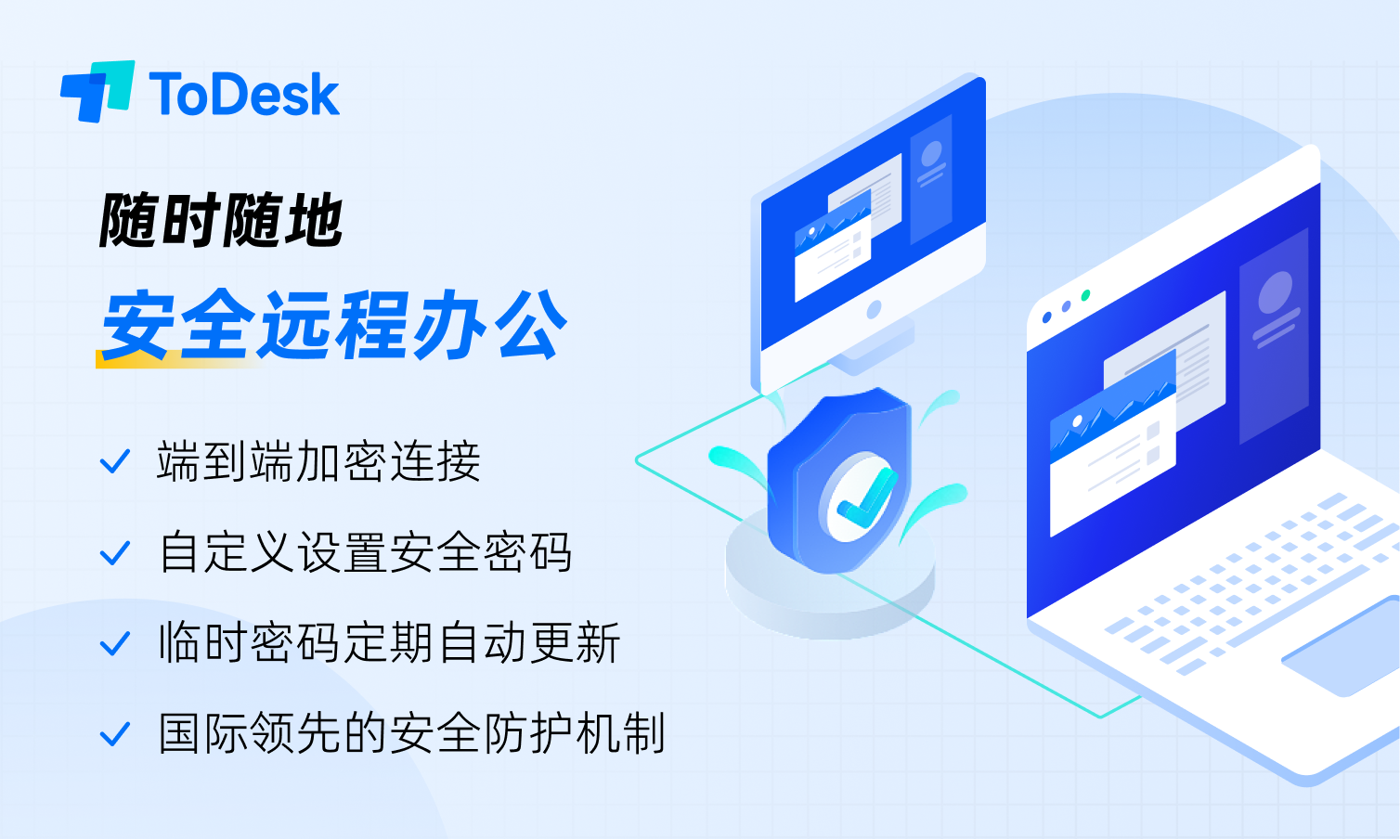
在PC端的左侧功能栏,选择【高级设置】后,在顶部信息条中选择【安全设置】这一项,即可看到所能进行的全部安全操作了。勾选☑️控制本设备需校验本机系统密码,意味着需要额外输入设备的解锁密码。比如下班时公司电脑处于睡眠状态,回到家后领导突然索要文件信息,这时想要远程唤醒控制公司电脑,就需要先输入该电脑的登录密码。这样即使没关机,并且他人知悉我们ToDesk的信息也是无法操作的~
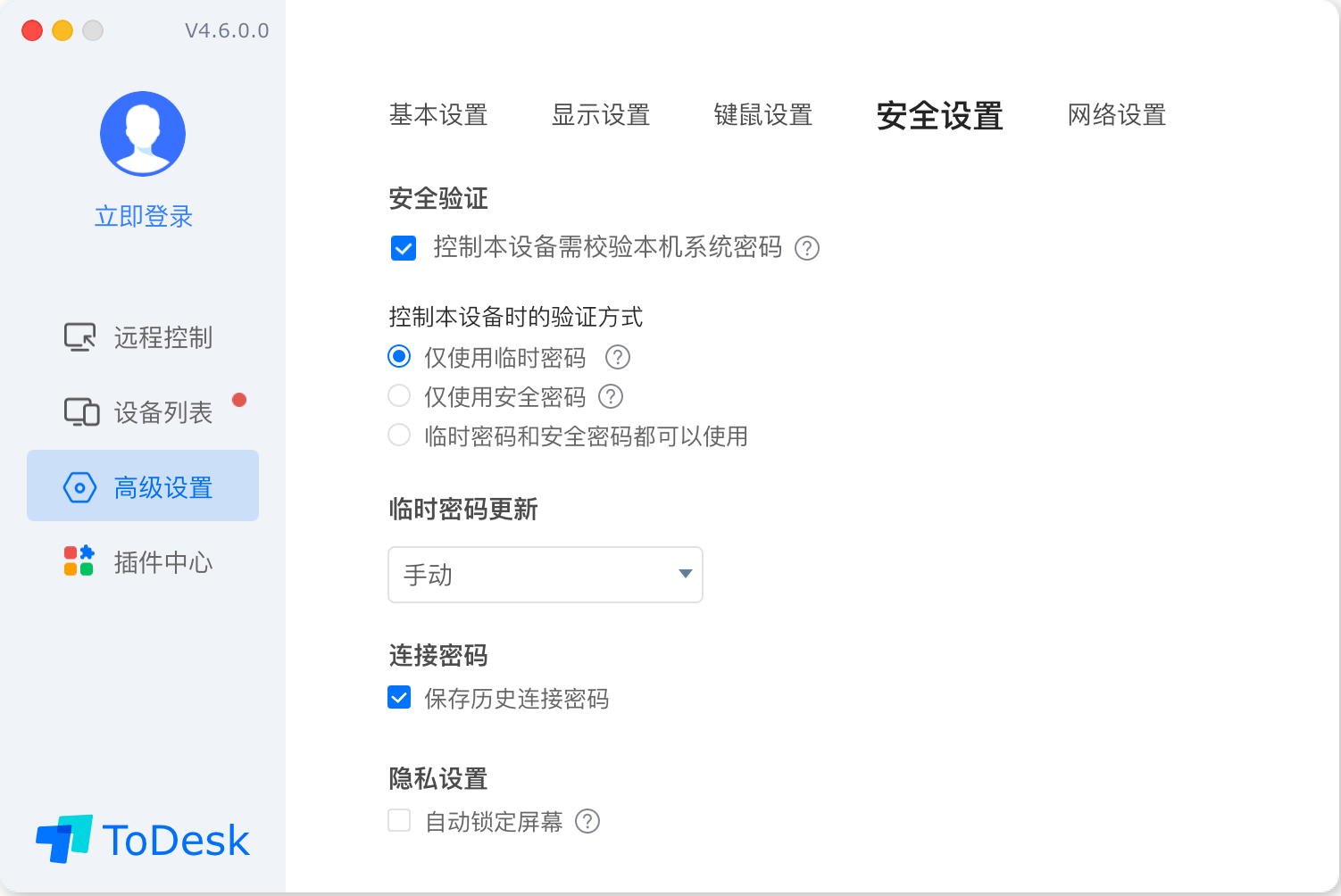
在常规的、最为简便的远程连接方式为【仅使用临时密码】这相当于专属设备代码以及随机生成的临时密码输入就能进行远程控制。
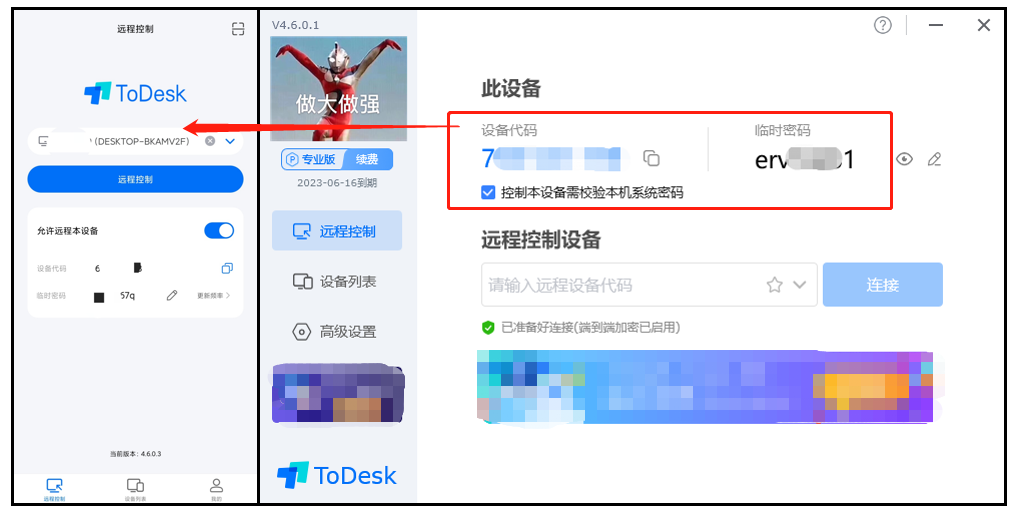
然而临时密码的复杂程度有难有易,虽然也是有所保障,从来没有发生过被佚名连接的事件。但其实可以在【临时密码更新】一项中,调整为更高频的模式,这样连接密码变化快,不实时处于设备旁是没有可能知道的,从而更不可能被窃取连接。
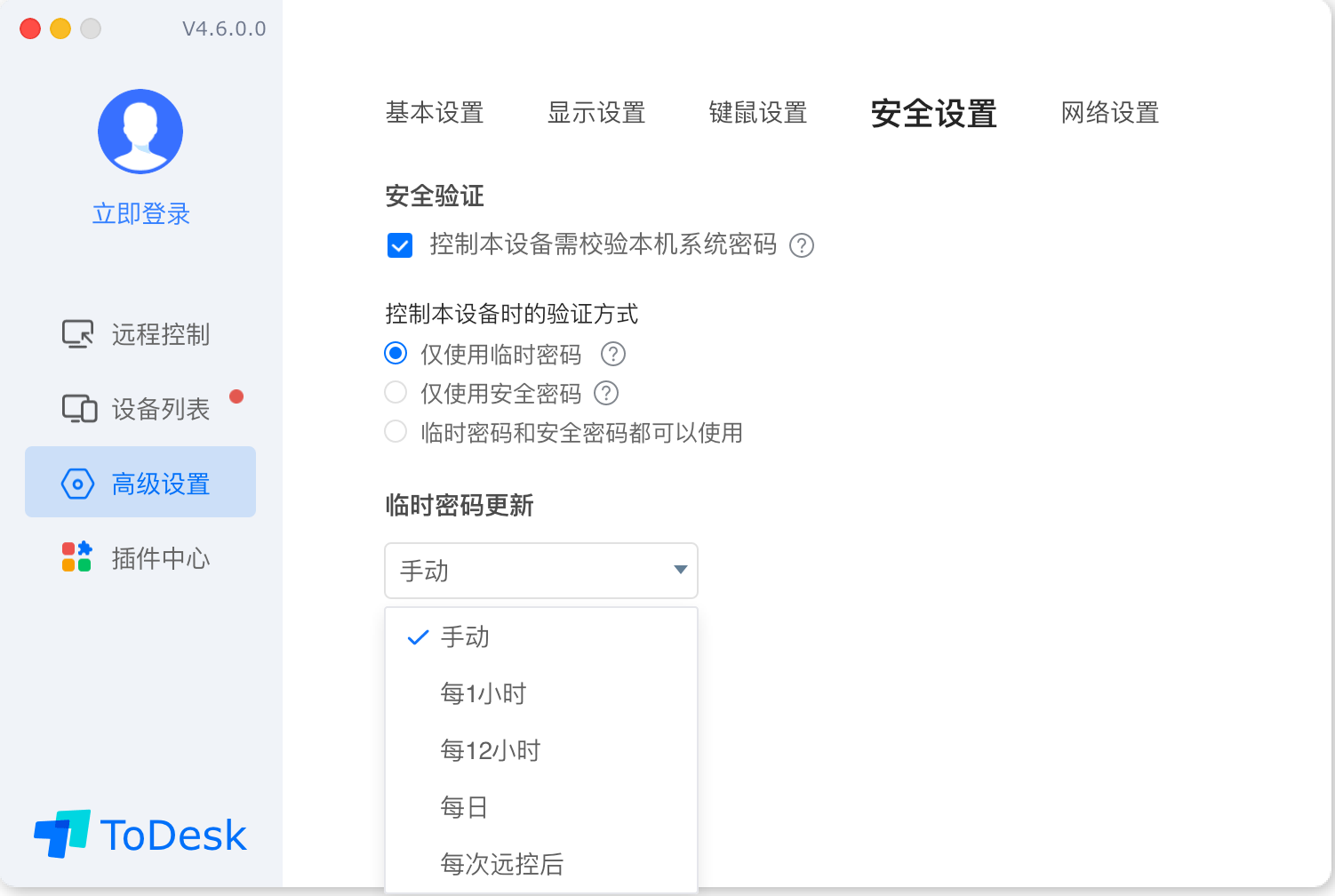
如果担心记不住临时密码,在【控制本设备时的验证方式】中选择仅使用安全密码或者临时密码和安全密码都可以使用,便能通过自定义的安全密码来实现远程连接。
鉴于自设的密码需满足不少于8个字符、包含大小写字母、数字、特殊字符,可以说是及难被攻破,是一种相当有效的安全设置方式。
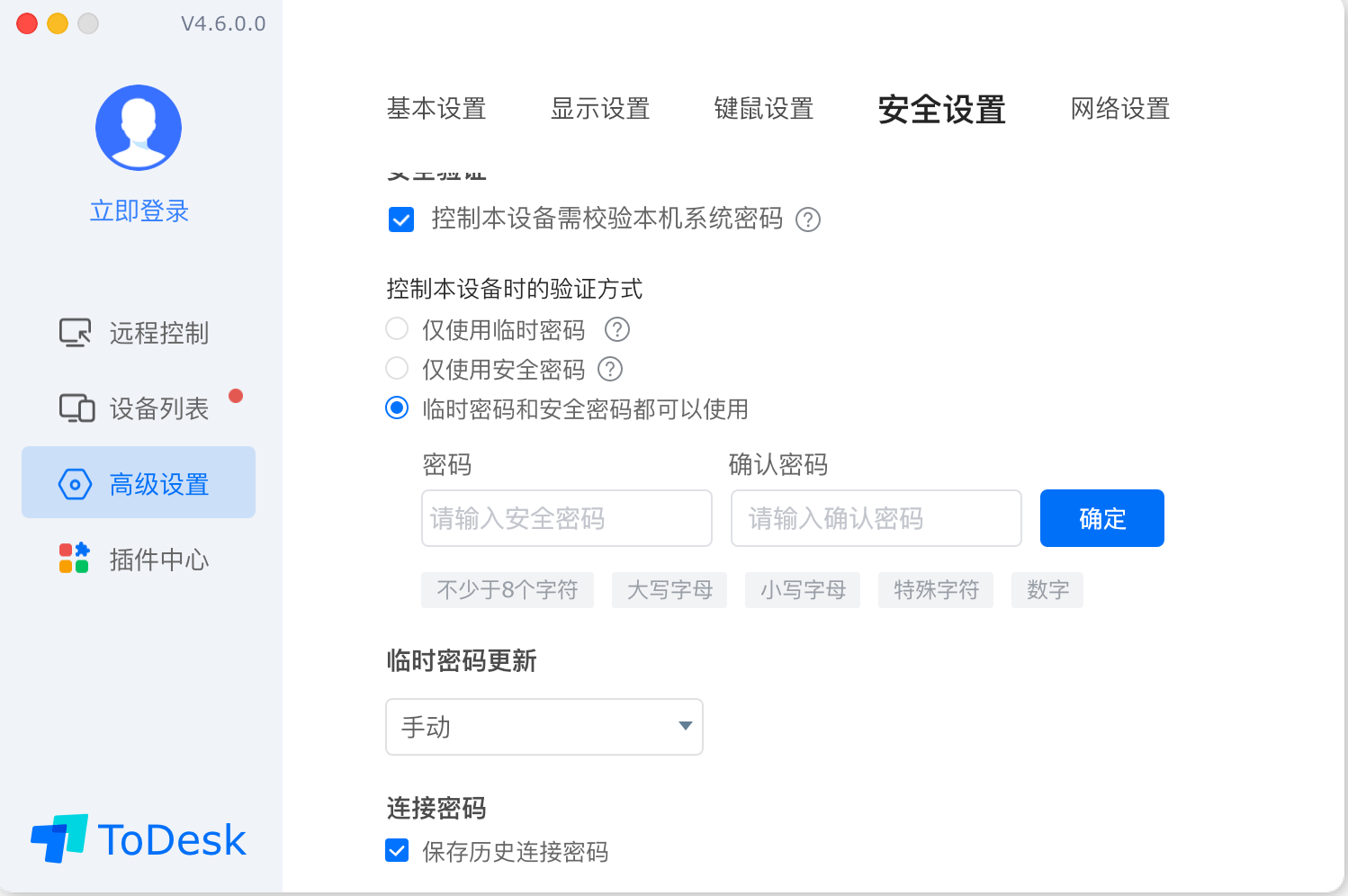
除了在远程连接上做的安全设置花样多且很有效,在远程操作中ToDesk的隐私屏幕功能也派上着大用途。如果担心突然亮起自动的屏幕吓到还在加班的同事领导,我们在安全设置-隐私设置中可以选择自动锁定屏幕一栏,这样他人就动不了我们的鼠标动不了任何内容了。
再在功能栏中选择开启隐私屏幕,他人就知道我们是在远程操作了,对于不想让他人偷窥到的信息,及时打开隐私屏便得到有效保护。

其他安全小贴士:鉴于远程连接是通过输入双码来进行,为以免被有心之人利用,所以大家切记不要随意分享出自己设备中ToDesk的信息哈。
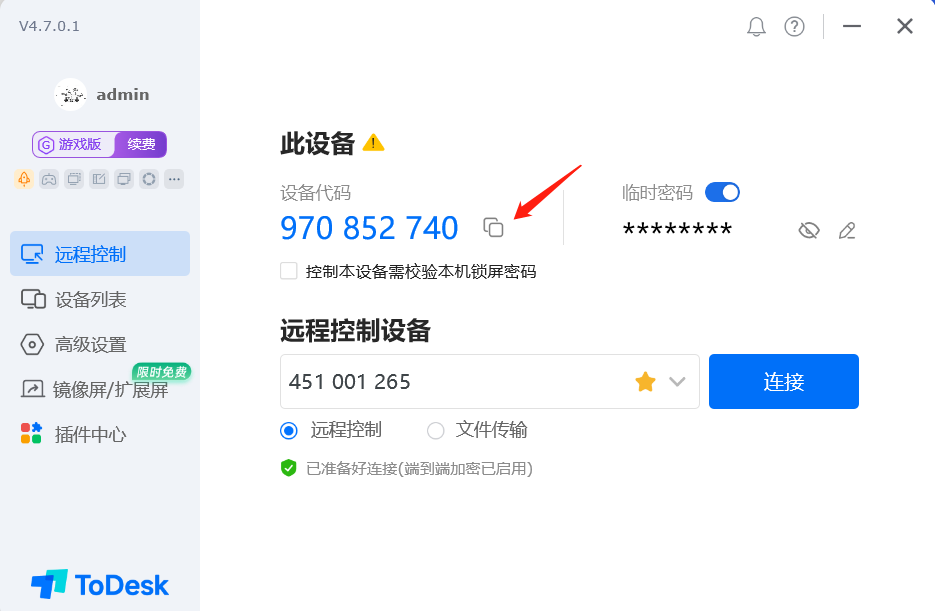
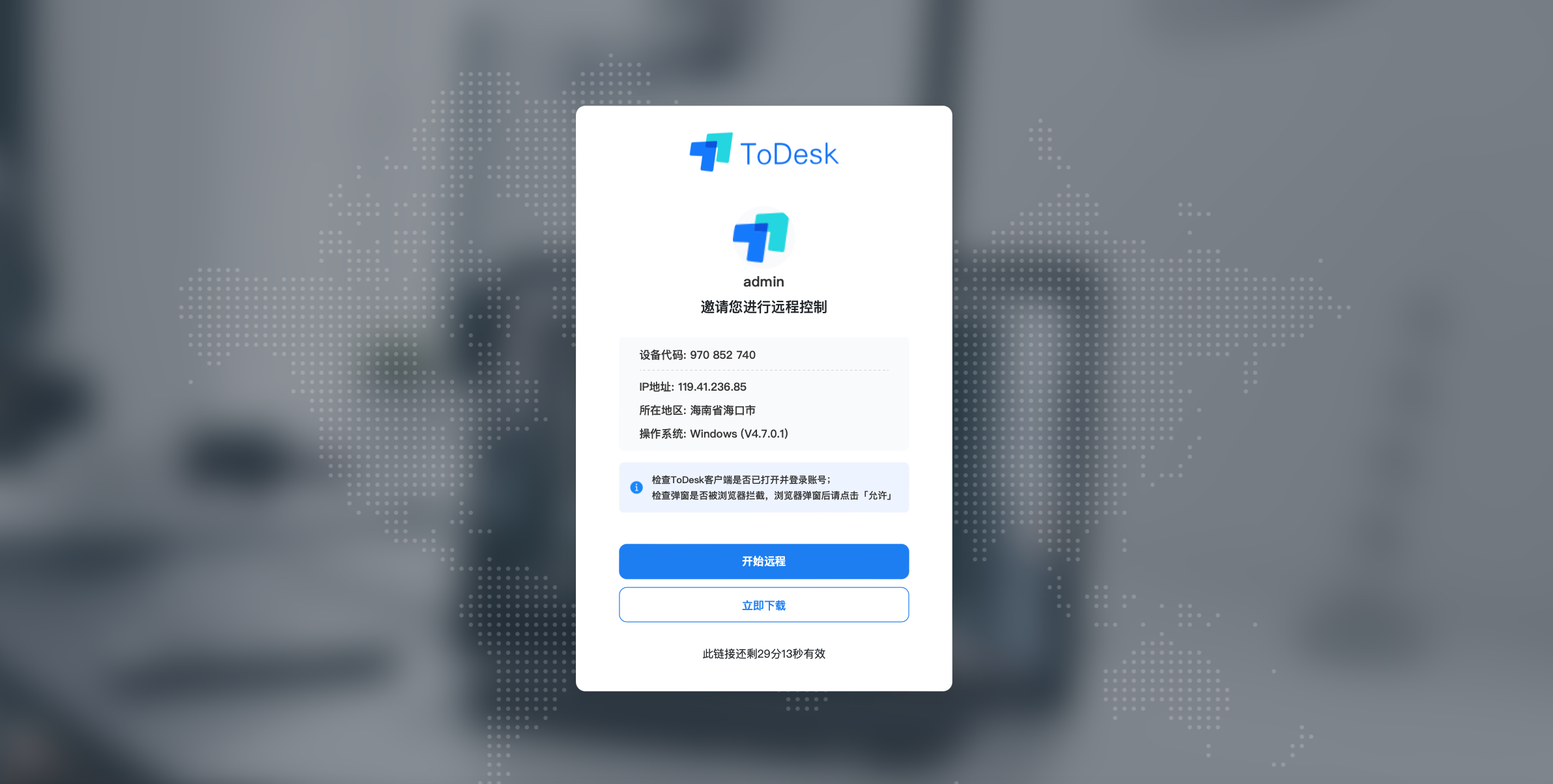
通过上述的这些专业安全设置,外加ToDesk本就专业严密的技术和安全机制,帮助用户得以用的舒心且放心,无愧于安全远程桌面软件的称号~
 116
116 













